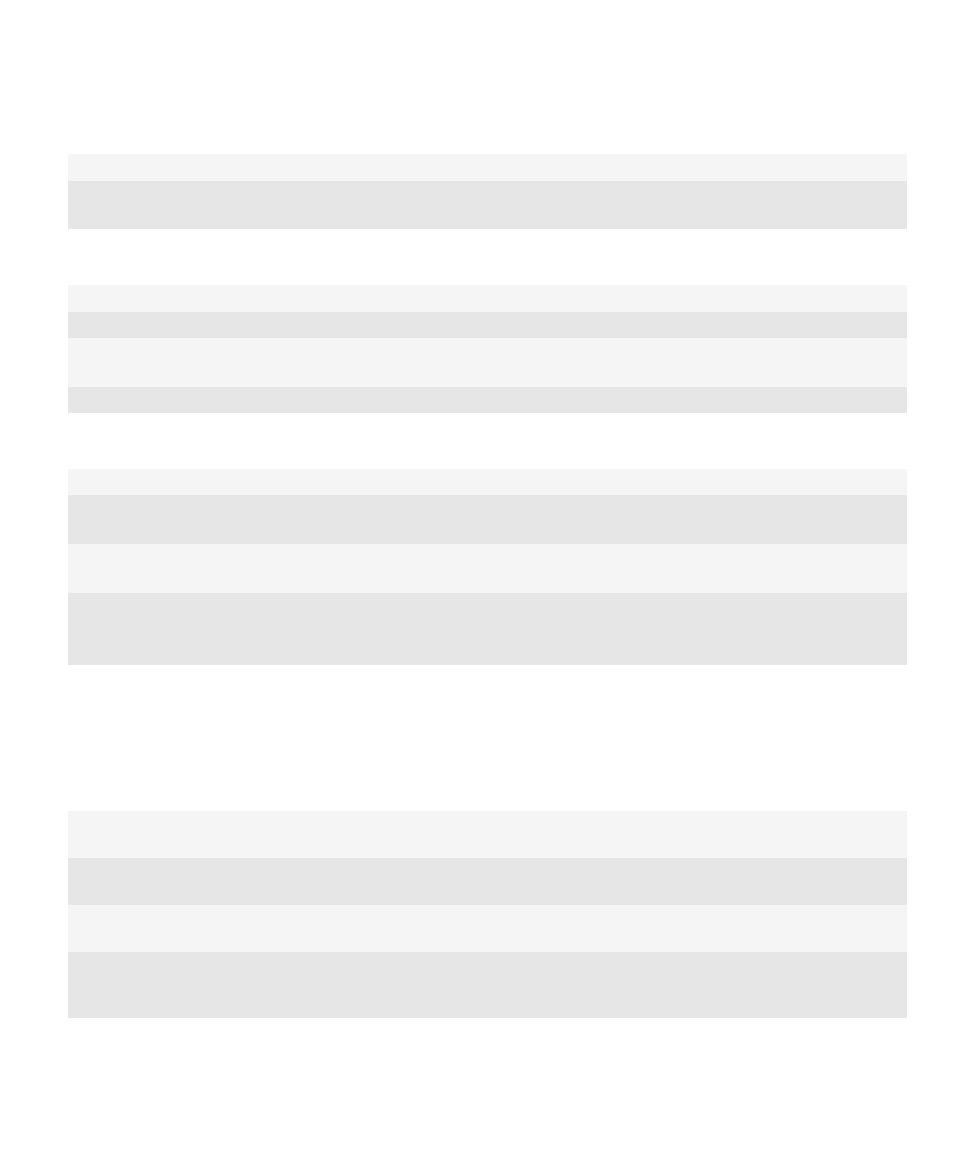
Pintasan pengetikan
Tergantung pada bahasa input pengetikan yang Anda gunakan, beberapa pintasan mungkin tidak ada.
Menyisipkan tanda titik
Tekan tombol Spasi dua kali. Huruf berikutnya menjadi
huruf besar.
Menyisipkan tanda (@) atau tanda titik (.) dalam bidang
alamat email
Tekan tombol Spasi.
Mengganti jadi huruf besar
Tekan dan tahan tombol huruf hingga muncul huruf
besar.
Menghidupkan kunci huruf besar
Tekan tombol Alt dan tombol Shift Kanan. Untuk
mematikan kunci huruf besar, tekan tombol Shift Kiri
atau tombol Shift Kanan.
Panduan Pengguna
Pintasan
36
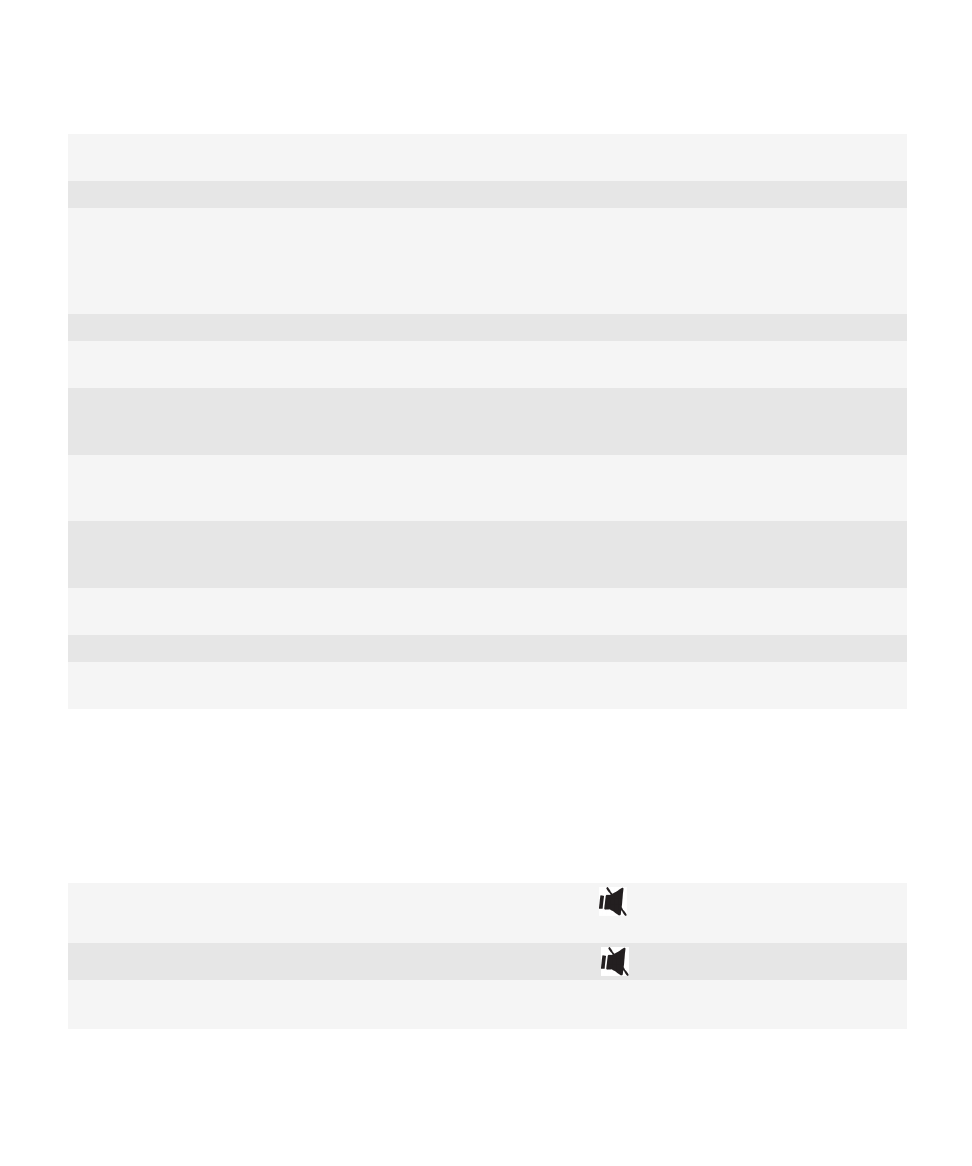
Mengetikkan simbol
Tekan tombol Simbol. Ketikkan huruf yang muncul di
bawah simbol tersebut.
Mengetikkan karakter alternatif pada tombol
Tekan tombol Alt dan tombol karakter tersebut.
Mengetikkan karakter beraksen atau karakter khusus
Tekan dan tahan tombol huruf dan, pada kotak jejak,
geserkan jari Anda ke kiri atau ke kanan. Misalnya,
untuk mengetikkan ü, tekan dan tahan U dan geserkan
jari Anda ke kiri hingga muncul ü. Lepaskan tombol huruf
bila karakter khusus atau beraksen telah muncul.
Mengetikkan angka dalam bidang teks
Tekan dan tahan tombol Alt dan tekan tombol angka.
Mengetikkan angka dalam bidang nomor
Tekan tombol angka. Anda tidak perlu menekan tombol
Alt.
Menghidupkan NUM lock
Tekan tombol Alt dan tombol Shift Kiri. Untuk
mematikan NUM lock, tekan tombol Shift Kiri atau
tombol Shift Kanan.
Menyorot sebaris teks
Tekan tombol Shift Kiri atau tombol Shift Kanan dan,
pada kotak jejak, geserkan jari Anda ke atas atau ke
bawah.
Menyorot teks karakter demi karakter
Tekan tombol Shift Kiri atau tombol Shift Kanan dan,
pada kotak jejak, geserkan jari Anda ke kiri atau ke
kanan.
Memotong teks yang disorot
Tekan tombol Shift Kiri atau tombol Shift Kanan dan
tombol Backspace/Hapus.
Menyalin teks yang disorot
Tekan tombol Alt dan klik kotak jejak.
Menempelkan teks
Tekan tombol Shift Kiri atau tombol Shift Kanan dan
klik kotak jejak.